国旅手游网提供好玩的手机游戏和手机必备软件下载,每天推荐精品安卓手游和最新应用软件app,并整理了热门游戏攻略、软件教程、资讯等内容。欢迎收藏
网友开岸提问:word文档添加水印怎么操作
我们在编辑和发送一些重要的word文档时,为了安全等需要,可以给文档加上水印,来保护自己的版权。而word自带添加水印功能,除了一些自带的水印,我们还可以自定义添加水印,将自定义的水印保存到水印库,如果后续想再次使用该水印就很方便了,接下来小编就给大家介绍一下怎么在word文档中添加水印吧。
Word文档怎么添加水印
1、使用office打开word文档,点击上方菜单栏【设计】-【水印】,可以看到有很多自带的水印,可以按需求进行选择。
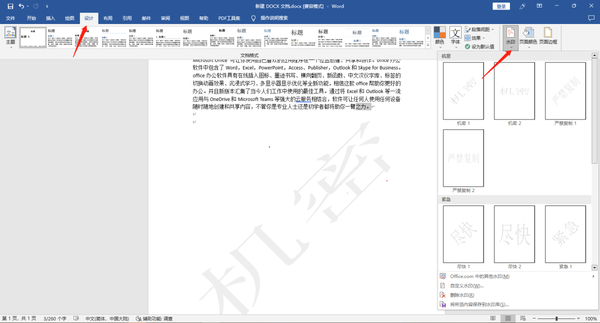
2、当然我们也可以添加自定义水印,点击上方菜单栏【设计】-【水印】-【自定义水印】。
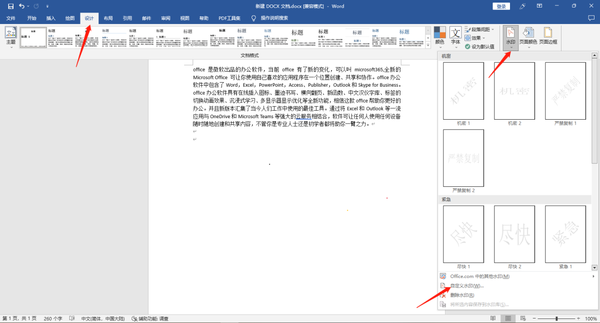
3、选择【图片水印】或【文字水印】,以文字水印为例子,点选【文字水印】,在【文字】中输入需要添加的文字水印,可以调整字体样式、颜色、字号以及颜色等等,设置好后点击【应用】。
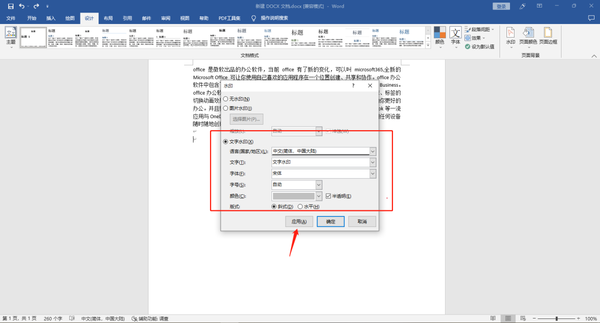
4、可以看到页面中已经添加好了水印。点击【设计】-【水印】-【删除水印】,即可将水印删除。
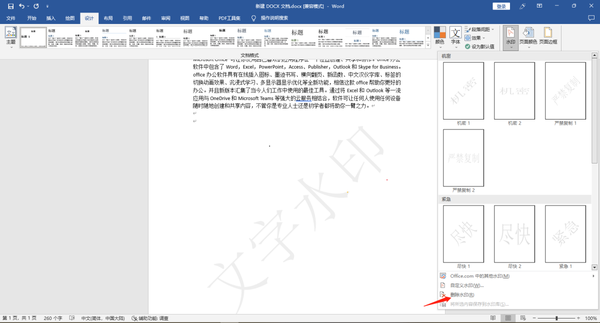
word怎么将所选内容保存到水印库
1、首先在word文档中编辑好水印内容,可以是文字也可以是图片,接下来以文字为例,调整字体大小位置颜色等等。
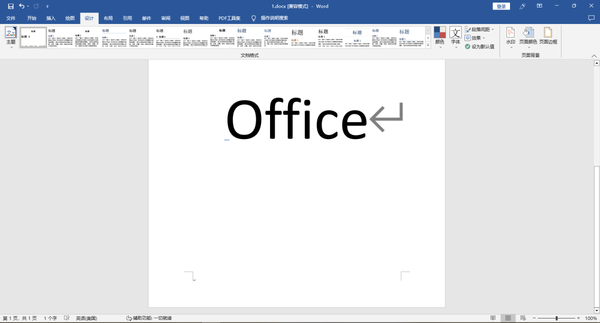
2、我们选中文字后,点击上方菜单栏【设计】-【水印】-【将所选内容保存到水印库】。
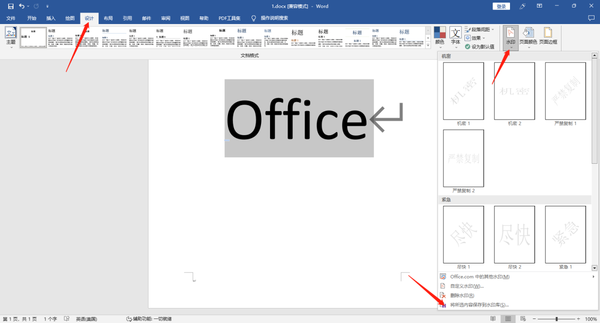
3、在弹出的界面中输入名称,点击【确定】。
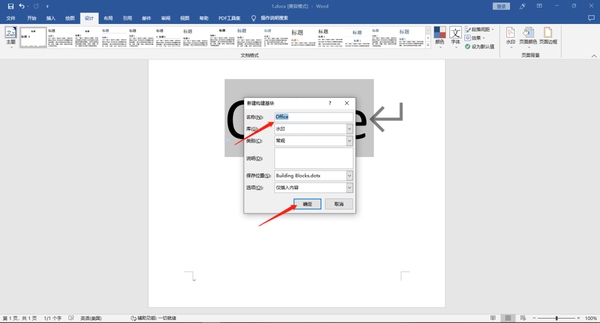
4、然后我们就可以看到刚刚保存到水印库的水印了。
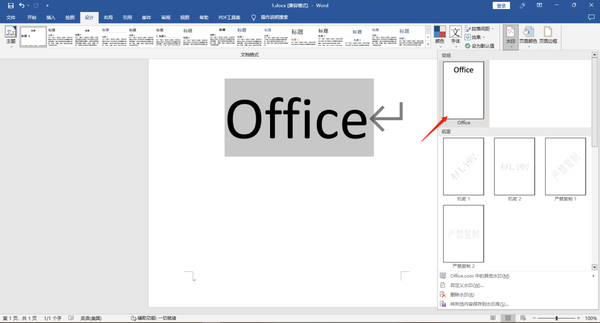
关于《Word文档添加水印操作步骤_怎么自定义水印保存到水印库》相关问题的解答寒窒小编就为大家介绍到这里了。如需了解其他软件使用问题,请持续关注国旅手游网软件教程栏目。
版权声明:本文内容由互联网用户自发贡献,该文观点仅代表作者本人。本站仅提供信息存储空间服务,不拥有所有权,不承担相关法律责任。如果发现本站有涉嫌抄袭侵权/违法违规的内容,欢迎发送邮件至【1047436850@qq.com】举报,并提供相关证据及涉嫌侵权链接,一经查实,本站将在14个工作日内删除涉嫌侵权内容。
本文标题:【word文档添加水印操作步骤是什么[word文档添加水印操作步骤怎么做]】
本文链接:http://www.citshb.com/class379062.html
